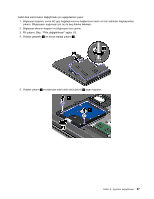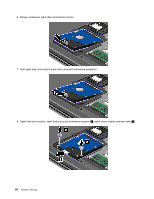Lenovo ThinkPad Edge E530 (Turkish) User Guide - Page 81
SIM kartın değiştirilmesi
 |
View all Lenovo ThinkPad Edge E530 manuals
Add to My Manuals
Save this manual to your list of manuals |
Page 81 highlights
4. Tam olarak dolmuş pili, tık sesiyle yerine oturuncaya kadar yerleştirin 1 ve pil mandalını kilitli konuma kaydırın 2 . 5. Bilgisayarı yeniden düz çevirin. AC güç bağdaştırıcısını ve tüm kabloları bağlayın. SIM kartın değiştirilmesi Başlamadan önce bu yönergeleri yazdırın. Bilgisayarınız, kablosuz WAN bağlantıları oluşturmak için bir SIM kart gerektirebilir. Ürünü teslim aldığınız ülkeye bağlı olarak SIM kart satın almanız gerekebilir ya da bilgisayarınıza önceden takılmış bir SIM kart olabilir ya da bilgisayarınızla birlikte gönderilen sevkiyat kutusunun içinde olabilir. Sevkiyat kutusunda SIM kart bulursanız, SIM kart yuvasında sahte bir kart takılı demektir. Bu durumda aşağıdaki yönergeleri izleyin. Not: SIM kart, kartın yanına monte edilen IC yongasından tanınır. SIM kartı değiştirmek için aşağıdakileri yapın: 1. Bilgisayarı kapatın; sonra AC güç bağdaştırıcısının bağlantısını kesin ve tüm kabloları bilgisayardan çıkarın. Bilgisayarın soğuması için üç ila beş dakika bekleyin. 2. Bilgisayar ekranını kapatın ve bilgisayarı ters çevirin. 3. Pili çıkarın. Bkz. "Pilin değiştirilmesi" sayfa: 63. 4. Pil bölümünün içinde SIM kart yuvasını bulun. Kartı bilgisayardan çıkarmak için yavaşça itin. Bölüm 6. Aygıtların değiştirilmesi 65